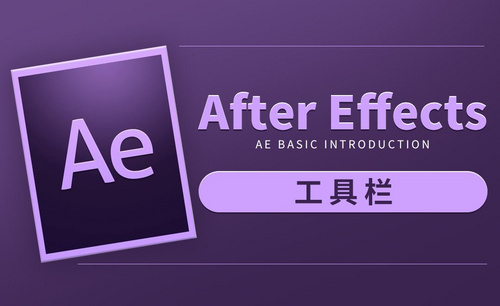cad底部捕捉工具栏不见了在哪可以找到?发布时间:2020年12月28日 13:41
Auto cad是在工装、家装、建筑行业都要用到的一款设计软件,但是对于新手们来说可能对cad的一些功能并不是很了解,导致问题出现时无法立刻解决,从而影响了工作效率,比如cad底部捕捉工具栏不见了在哪可以找到,下面就给大家讲一讲其解决方法。
方法/步骤1
1、首先打开cad2013软件,先看工具栏顶层看cad选的是什么模式。它有“cad经典”、“二维草图与注释”、“三维建模”等选项。我们常用的是Auto cad经典模式。


2、若不是Auto cad经典模式,则可以通过重新选择模式来重置。点击工具栏的倒三角,有模式选择,我们选择Auto cad经典模式。

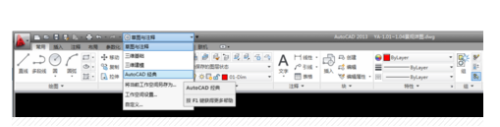
3、操作完了之后会很惊喜的发现,工具栏神奇的出现了。由于是重置,一些其他的不常用的工具栏也会七七八八摆在上面,我们点击它的右上角“x”把它们都关掉即可。
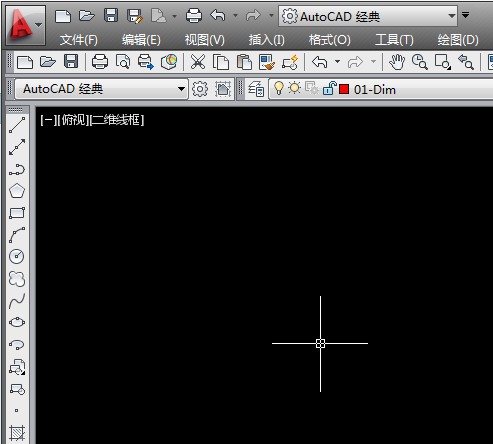
方法/步骤2
1、若是Auto cad经典模式,单击顶层工具栏里的“工具”,接着点击最后的“选项”。在选项栏进去之后的页面选择倒数第二个“配置”。

2、左边的白框里有多种选择,我们不用管它的存在。直接点击“重置”,然后点击“确定”就可以了。

3、此方法与方法一效果一样的,工具栏也出来了。
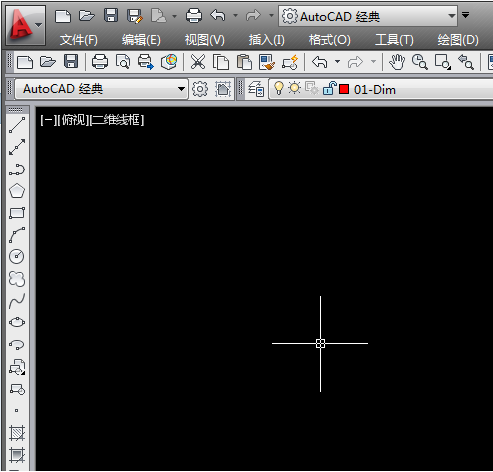
关于cad底部捕捉工具栏不见了的两种解决方法,大家可以根据自己的实际情况进行选择,两种方法各有春秋,看大家适合哪种,或者哪种方便就选择哪种,总之,能帮大家解决问题就行。希望以上的内容能帮助大家提高工作效率,减少时间的损耗。
本篇文章使用以下硬件型号:联想小新Air15;系统版本:win10;软件版本:Auto cad 2013。